Jeśli prowadzisz sklep internetowy, to prawdopodobnie uwielbiasz wygodę korzystania ze Stripe do łatwego przetwarzania wielu rodzajów płatności. Ale niewielkie opłaty, które pobiera, mogą szybko się sumować i pochłaniać twoje zyski. 💸
Jeśli chcesz zwiększyć swoją sprzedaż i zmniejszyć irytujące opłaty transakcyjne, to słuchaj! 👂
Akceptujemy płatności Stripe we wszystkich naszych sklepach internetowych, więc nauczyliśmy się kilku sztuczek, jak zarządzać opłatami transakcyjnymi bez szkody dla komfortu klientów.
W tym wpisie podzielimy się kilkoma sprawdzonymi strategiami obniżania opłat transakcyjnych Stripe w WordPressie.
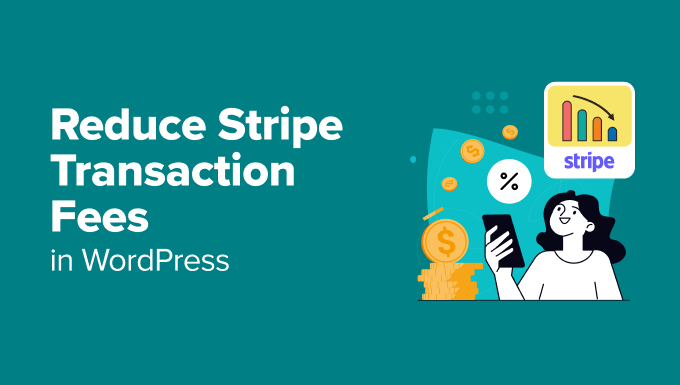
Ile pieniędzy tracisz dzięki Stripe?
Stripe to potężna bramka płatności szeroko stosowana przez właścicieli witryn WordPress. Oferuje bezproblemową integrację i pomoc techniczną dla różnych metod płatności.
Stripe pobiera jednak standardową opłatę transakcyjną w wysokości 2,9% + 30 centów za udaną transakcję kartą kredytową w większości krajów. Opłaty te mogą szybko się sumować w przypadku firm o dużym wolumenie sprzedaży, powodując utratę wielu zysków.
Na przykład, jeśli twoja witryna WordPress generuje 10 000 USD miesięcznej sprzedaży, to Stripe pobierze 290 USD plus 30 centów za każdą transakcję. W przypadku dużej liczby małych transakcji koszty są jeszcze wyższe.
Pojedyncze opłaty transakcyjne mogą wydawać się niewielkie. Ale z czasem mogą znacznie obniżyć twoje zarobki.
Obniżenie opłaty za przetwarzanie płatności pomaga zatrzymać większą część twojego przychodu, zwłaszcza jeśli sprzedajesz produkty lub usługi po niższej cenie. Korzystając z alternatywnych metod płatności, takich jak ACH lub Bacs Direct Debit, można obniżyć te koszty, nie mając wpływu na doświadczenia klientów.
Ponadto pozwala to na reinwestowanie oszczędności w inne obszary twojej działalności, takie jak oprogramowanie marketingowe, aktualizacje wtyczek lub rozwój działalności. Ogólnie rzecz biorąc, pomaga to stworzyć opłacalny system płatności dla twojego biznesu.
Powiedziawszy to, przyjrzyjmy się, jak łatwo zmniejszyć opłaty transakcyjne Stripe w WordPress. Możesz wypróbować jedną lub wszystkie z tych porad ekspertów.
Wskazówka 1: Akceptuj płatności ACH w WordPress (dla klientów w USA)
Jeśli Twoja firma ma siedzibę w Stanach Zjednoczonych lub masz wielu klientów z tego regionu, zalecamy akceptowanie płatności ACH (Automated Clearing House) na Twojej witrynie internetowej.
W przeciwieństwie do tradycyjnych transakcji Stripe, które wiążą się ze standardową opłatą w wysokości 2,9% + 30 centów, płatności ACH zazwyczaj kosztują stałą opłatę w wysokości 0,8% za transakcję, ograniczoną do 5 USD.
Oznacza to, że bez względu na to, jak duża jest płatność, opłata nigdy nie przekroczy 5 USD. Sprawia to, że jest to szczególnie opłacalne w przypadku transakcji o wysokiej wartości.
Na przykład, jeśli klient dokona zakupu o wartości 1000 USD na Twojej witrynie WordPress, wówczas opłata Stripe za płatność kartą kredytową wyniesie 29,30 USD. Jeśli jednak ta sama płatność zostanie dokonana za pośrednictwem ACH, opłata wyniesie tylko 5 USD.
Tak więc w tym przypadku przejście na ACH pozwoliłoby natychmiast zaoszczędzić 24,30 USD! Jeśli wielu twoich klientów wydaje wyższe kwoty, może się to naprawdę sumować.
Czytaj dalej, aby dowiedzieć się, jak dodać płatności ACH do formularza płatności WordPress lub sklepu WooCommerce.
Utwórz formularz płatności WordPress z płatnością ACH
Jeśli prowadzisz prostą witrynę członkowską lub sprzedajesz ograniczoną liczbę produktów, możesz skorzystać z formularza płatności WordPress.
W takim przypadku zalecamy użycie WP Simple Pay, aby dodać płatności ACH do twoich opcji formularzy płatności. Przetestowaliśmy tę wtyczkę dla wielu różnych przypadków użycia i uważamy, że jest fantastyczna.
Uwielbiamy to, że jest wyposażony w przyjazny dla użytkownika kreator, gotowe szablony płatności i pełną ochronę przed spamem. Aby dowiedzieć się więcej o naszych doświadczeniach z wtyczką, zobacz naszą recenzję WP Simple Pay.
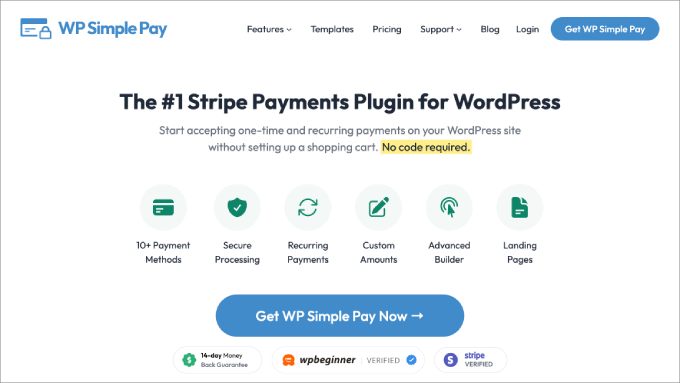
Najpierw musisz zainstalować i włączyć wtyczkę WP Simple Pay. Aby uzyskać szczegółowe informacje, zapoznaj się z naszym poradnikiem na temat instalacji wtyczki WordPress.
⚠️ Ważna uwaga: Istnieje darmowa wersja WP Simple Pay, ale będziesz potrzebować wtyczki premium, aby akceptować płatności ACH w twoim formularzu.
Po włączeniu narzędzia na twoim ekranie pojawi się kreator konfiguracji. W tym miejscu wystarczy kliknąć przycisk „Rozpocznijmy”.

Teraz należy wpisz klucz licencyjny. Informacje te można znaleźć w obszarze twojego konta WP Simple Pay.
Następnie kliknij przycisk „Włączanie i kontynuowanie”.

Gdy to zrobisz, będziesz musiał połączyć Stripe z twoim kontem WP Simple Pay. Pamiętaj, że wtyczka nie będzie działać, jeśli nie połączysz jej z nowym lub istniejącym kontem Stripe.
Aby to zrobić, kliknij przycisk „Połącz ze Stripe”.
Następnie musisz zalogować się na twoje konto Stripe, aby połączyć je z WP Simple Pay. Aby uzyskać więcej informacji, zapoznaj się z naszym poradnikiem na temat akceptowania płatności Stripe w WordPress.

Następnie można skonfigurować pozostałe ustawienia kreatora konfiguracji w dowolny sposób.
Następnie przejdź na stronę WP Simple Pay ” Formularze płatności z kokpitu WordPress i kliknij przycisk „Utwórz swój formularz płatności”.

Spowoduje to przejście do ekranu „Wybierz szablon”, na którym zostanie wyświetlone powiadomienie z listą gotowych szablonów.
W tym miejscu znajdź szablon „Formularz płatności polecenia zapłaty ACH” i kliknij przycisk „Użyj szablonu” pod nim.
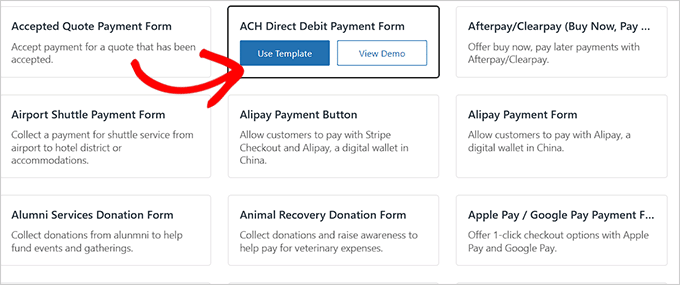
Zostaniesz teraz przekierowany na stronę „Dodaj nowy formularz płatności”, gdzie możesz dodać tytuł i opis twojego formularza.
Następnie wybierz twój rodzaj formularza jako „Formularz płatności w witrynie”.
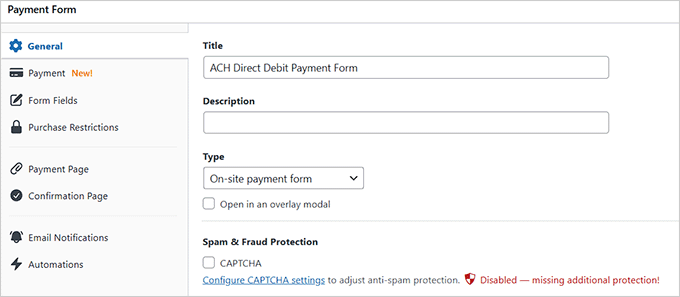
Następnie przejdź do karty „Płatności” na panelu bocznym i wybierz preferowane stawki poboru podatku z rozwijanego menu.
Możesz również użyć formularza, aby dodać cenę usługi lub produktu, który planujesz sprzedać. Jeśli posiadasz usługę subskrypcji, możesz wybrać opcję „Subskrypcja”.
Następnie dodaj poziomy subskrypcji, klikając przycisk „Dodaj cenę”.

Gdy to zrobisz, przewiń w dół do sekcji „Metoda płatności”.
W tym miejscu można powiadomić, że opcje płatności „Polecenie zapłaty ACH” i „Karta” zostały już wybrane. Można również wybrać inne opcje, takie jak Cash App, iDEAL lub Klarna.
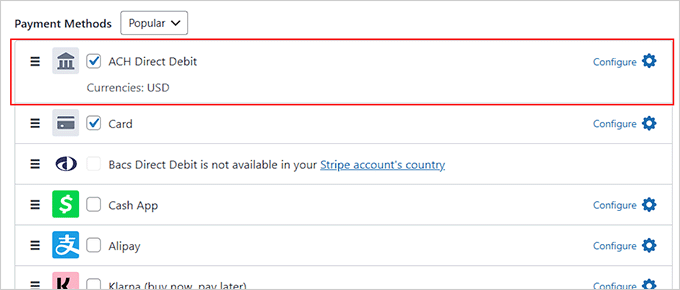
Następnie możesz dodać pola formularza, dołączyć wiadomość potwierdzającą, skonfigurować powiadomienia e-mail i utworzyć własną stronę dla twojego formularza płatności z poziomu ustawień w kreatorze.
Po zakończeniu kliknij przycisk „Opublikuj”, aby zapisać twoje ustawienia.

Udostępniłeś teraz klientom opcję płatności, która zmniejsza opłaty transakcyjne Stripe dla twojego sklepu.
Szczegółowe instrukcje można znaleźć w naszym poradniku na temat akceptowania płatności ACH w WordPress.
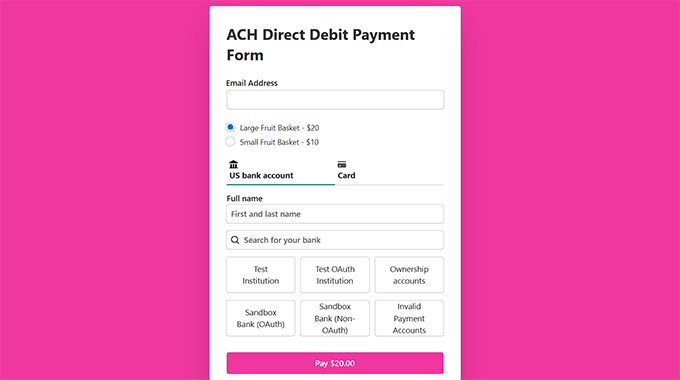
Oferuj płatności ACH w twoim sklepie WooCommerce
Jeśli masz już sklep WooCommerce, powyższa metoda może nie być dla Ciebie najlepszym rozwiązaniem.
W takim przypadku należy zainstalować i włączyć wtyczkę Payment Plugins for Stripe WooCommerce. Aby uzyskać szczegółowe informacje, zapoznaj się z naszym poradnikiem na temat instalacji wtyczki WordPress.
Po włączaniu narzędzia przejdź na stronę WooCommerce ” Ustawienia ” Płatności. Tutaj powiadomienie wyświetli na twoim ekranie listę metod płatności.
Teraz znajdź i kliknij opcję „ACH (Stripe) by Payment Plugins”.
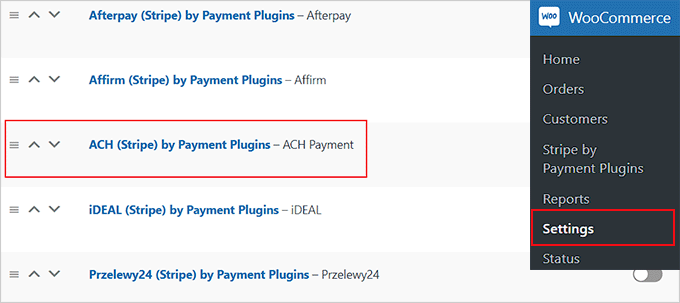
Spowoduje to przekierowanie do nowej karty, na której należy najpierw przejść do zakładki „Ustawienia API”.
Tutaj kliknij przycisk „Połącz ze Stripe”, aby zintegrować twoje konto Stripe ze sklepem internetowym.
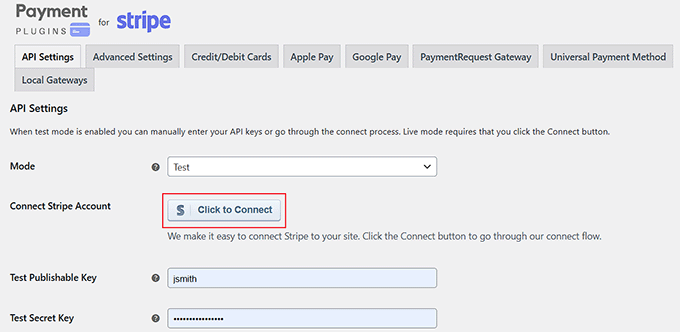
Po wykonaniu tej czynności wróć do sekcji „Bramki regionalne” i wybierz opcję „ACH”.
Teraz zaznacz pole „Włączone”, aby dodać ACH jako opcję płatności w twoim sklepie internetowym. Możesz również dodać własny tytuł i opis dla płatności ACH.
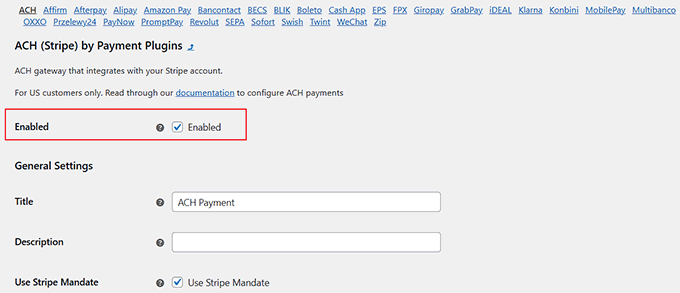
Na koniec kliknij przycisk „Zapisz zmiany”, aby zapisać twoje ustawienia. To takie proste!
Wskazówka 2: Akceptuj płatności za pomocą polecenia zapłaty Bacs (dla klientów w Wielkiej Brytanii)
Jak już wspomnieliśmy, powyższa metoda jest odpowiednia tylko dla firm posiadających własnych klientów w Stanach Zjednoczonych. Jeśli Twoja witryna WordPress obsługuje klientów w Wielkiej Brytanii, to oferowanie polecenia zapłaty Bacs może pomóc obniżyć opłaty transakcyjne Stripe.
Bacs Direct Debit pobiera opłatę w wysokości około 1% za transakcję, ograniczoną do 2 GBP. To sprawia, że jest to opłacalna opcja dla firm posiadających własnych klientów w Wielkiej Brytanii.
Załóżmy na przykład, że klient dokonuje płatności w wysokości 500 GBP. Jeśli użyje on karty kredytowej, wówczas zapłaciłbyś około 14,80 GBP opłaty. Ale jeśli ta sama płatność zostanie dokonana za pośrednictwem polecenia zapłaty Bacs, opłata może wynieść zaledwie 2 GBP.
Podobnie jak w przypadku płatności ACH, można to zrobić na dwa sposoby. Możesz akceptować płatności Bacs Direct Debit w formularzu WordPress lub w twoim sklepie internetowym.
Utwórz formularz WordPress, który akceptuje płatności polecenia zapłaty Bacs
Polecamy WP Simple Pay do akceptowania tych płatności za pośrednictwem Stripe. Zawiera gotowy szablon formularza płatności Bacs Direct Debit, więc jest bardzo łatwy w konfiguracji.
Aby rozpocząć, należy zainstalować i włączyć wtyczkę.
⚠️ Ważna uwaga: Istnieje darmowa wersja WP Simple Pay, ale będziesz potrzebować wtyczki premium, aby akceptować płatności Bacs Direct Debit w twoim formularzu.
Po włączeniu narzędzia na twoim ekranie otworzy się kreator konfiguracji. Tutaj będziesz musiał dodać swój klucz licencyjny, a następnie połączyć się ze Stripe.

Ten krok jest bardzo ważny, ponieważ WP Simple Pay nie będzie działać, jeśli nie jest połączony z nowym lub istniejącym kontem Stripe. Aby dowiedzieć się więcej, zapoznaj się z naszym poradnikiem na temat akceptowania płatności Stripe w WordPress.
Po ukończeniu kreatora konfiguracji przejdź na stronę WP Simple Pay ” Formularze płatności i kliknij przycisk „Utwórz twój formularz płatności”.

Zostaniesz przeniesiony do ekranu „Wybierz szablon”.
Znajdź szablon „Formularz polecenia zapłaty Bacs” i kliknij przycisk „Użyj szablonu” pod nim.
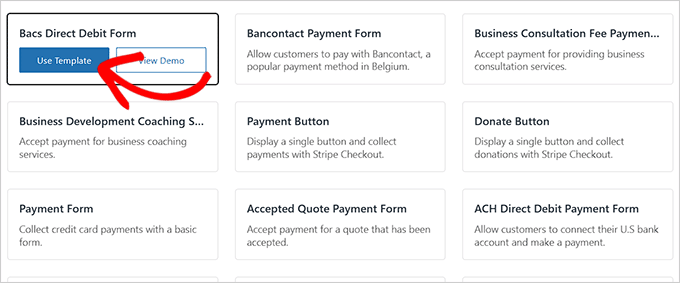
Spowoduje to przejście do strony „Dodaj nowy formularz płatności”, na której należy dodać tytuł i opis twojego formularza.
Następnie możesz wybrać twój rodzaj formularza jako „Formularz płatności w witrynie”.
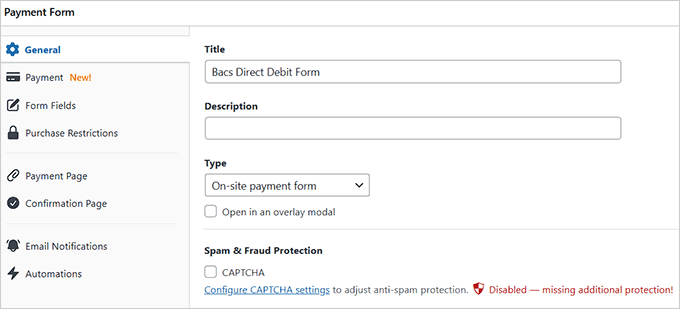
Następnie przejdź do karty „Płatności” z lewej kolumny.
W tym miejscu musisz wybrać preferowane stawki poboru podatku z rozwijanego menu pod opcją „Pobór podatku”.
Następnie dodaj cenę usługi lub produktu, który planujesz sprzedawać za pomocą formularza. Jeśli masz usługę subskrypcji, możesz wybrać opcję „Subskrypcja” i dodać poziomy.
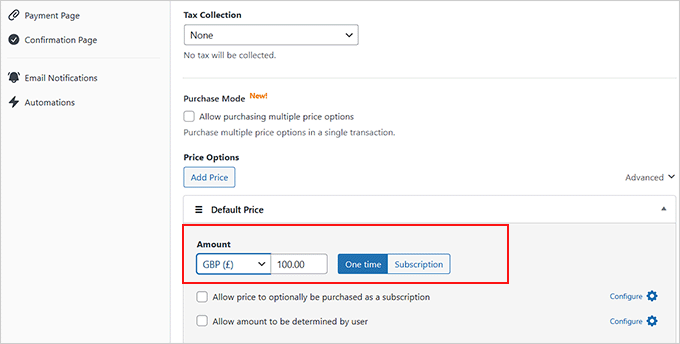
Następnie przewiń w dół do sekcji „Metody płatności”, gdzie opcja „Bacs Direct Debit” będzie już wybrana.
Możesz również wybrać inne opcje płatności, które odpowiadają Twoim preferencjom.
⚠️ Ważna uwaga: Opcja polecenia zapłaty Bacs będzie dostępna tylko wtedy, gdy wybrałeś Wielką Brytanię jako kraj dla twojego konta Stripe.
Aby zmienić te ustawienia, przejdź na stronę WP Simple Pay ” Ustawienia i wybierz kraj z rozwijanego menu.
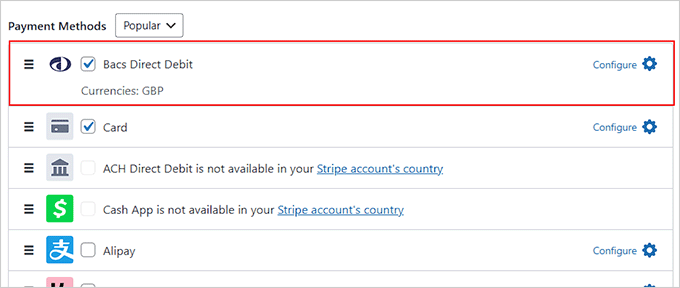
Następnie edytuj pola formularza, dodaj wiadomość potwierdzającą i skonfiguruj powiadomienia e-mail zgodnie z twoim formularzem.
Na koniec przejdź do karty „Strona płatności” i zaznacz pole „Włącz dedykowaną stronę płatności”. Wtyczka pozwoli ci teraz stworzyć własną stronę dla twojego formularza płatności.
Po zakończeniu kliknij przycisk „Opublikuj”, aby zapisać twoje ustawienia. Twoja witryna internetowa może teraz z łatwością akceptować płatności Bacs Direct Debit.
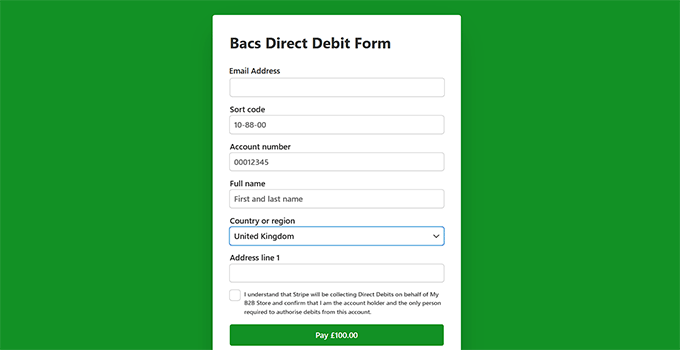
Oferuj płatności za pomocą polecenia zapłaty Bacs w Twoim sklepie WooCommerce
Jeśli masz już sklep WooCommerce, powyższa metoda nie będzie najlepszą opcją. W takim przypadku możesz zainstalować i włączać wtyczkę płatności Stripe dla WooCommerce.
Aby uzyskać szczegółowe informacje, zapoznaj się z naszym poradnikiem na temat instalacji wtyczki WordPress. Po włączaniu narzędzia przejdź na stronę WebToffee Stripe z twojego kokpitu WordPress i kliknij przycisk „Połącz ze Stripe”.
Spowoduje to przejście do nowego ekranu. Tutaj wystarczy postępować zgodnie z instrukcjami wyświetlanymi na ekranie, aby połączyć wtyczkę z twoim kontem Stripe.
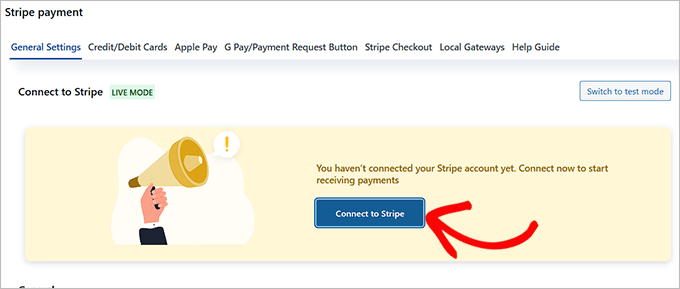
Następnie wróć do swojego kokpitu i przejdź na stronę WebToffee ” Bramy regionalne.
Następnie przejdź do karty „Bacs” u góry i zaznacz pole „Włącz”.
Możesz także dodać tytuł, opis i tekst przycisku zamówienia. Na koniec kliknij przycisk „Zapisz zmiany”, aby zapisać twoje ustawienia.
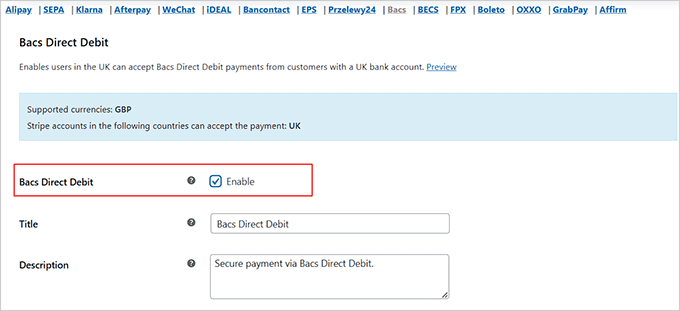
Pomyślnie dodałeś opcję polecenia zapłaty Bacs jako metodę płatności w twoim sklepie internetowym.
Porada eksperta: Dodanie polecenia zapłaty ACH lub Bacs jako opcji płatności nie gwarantuje, że klienci będą z nich korzystać.
Aby zwiększyć liczbę klientów wybierających te metody płatności, możesz dodać własny komunikat do twojego formularza płatności lub strony kasy WooCommerce z prośbą o wybranie tej metody.
Jeśli prowadzisz małą firmę, możesz przypomnieć klientom, że wybór alternatywnej metody płatności pomoże utrzymać twoją firmę. Jeśli są lojalnymi lub stałymi nabywcami, będą znacznie bardziej skłonni do dokonania tej prostej zmiany.
Lub sprawdź naszą trzecią wskazówkę poniżej👇, aby poznać inny sposób na zmniejszenie opłat transakcyjnych Stripe w WordPress.
Porada 3: Uaktualnij do wtyczek płatności Premium (dla klientów na całym świecie)
Jednym z najlepszych sposobów na obniżenie opłat transakcyjnych na twojej witrynie WordPress jest uaktualnienie do wtyczki premium. W ten sposób płacisz tylko opłatę premium za wtyczkę i unikasz dodatkowych opłat oprócz standardowej opłaty transakcyjnej Stripe.
Darmowe wtyczki do przetwarzania płatności często dodają dodatkowe opłaty, czasami 1% lub więcej, do standardowej opłaty Stripe (2,9% + 30 centów za transakcję). Uaktualnienie do wersji premium pozwala pominąć te dodatkowe koszty i płacić tylko opłatę Stripe.
Jeśli chcesz dodać prosty formularz płatności, który akceptuje płatności Stripe, zalecamy wybranie WP Simple Pay Pro. Usuwa ona dodatkowe opłaty platformowe pobierane przez darmową wersję wtyczki, pozwalając płacić tylko standardową opłatę transakcyjną Stripe.
Tymczasem w przypadku sklepów sprzedających produkty cyfrowe, wersja Easy Digital Downloads Pro usuwa również dodatkowe opłaty, co czyni ją idealną opcją. Aby dowiedzieć się więcej, zobacz naszą pełną recenzję Easy Digital Downloads.

Podobnie, WPForms Pro umożliwia pobieranie płatności bez dodatkowych opłat platformowych, zapewniając jedynie regularną opłatę transakcyjną Stripe.
Polecamy tę wtyczkę premium do sprzedaży pojedynczego produktu na twojej witrynie internetowej. Aby dowiedzieć się więcej, zobacz naszą recenzję WPForms.

Z drugiej strony, YITH WooCommerce Stripe eliminuje dodatkowe opłaty transakcyjne często dodawane przez inne bramki płatności.
Jest to doskonałe rozwiązanie dla firm korzystających z WooCommerce do sprzedaży produktów fizycznych.
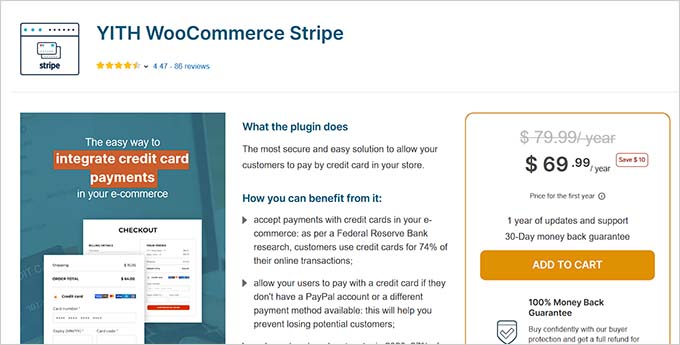
Uaktualnienie do tych wersji premium zapewnia, że płacisz tylko opłaty transakcyjne Stripe, zmniejszając ogólne koszty, a jednocześnie zapewniając dodatkowe funkcje.
Wskazówka bonusowa: Przekaż opłatę za przetwarzanie płatności klientom w WordPressie
Alternatywnie, możesz po prostu przenieść opłatę za przetwarzanie płatności Stripe na klientów. Dzięki temu Twoje marże zysku pozostaną nienaruszone przez koszty transakcji.
Przenosząc opłatę za przetwarzanie płatności na klientów, dodajesz ten dodatkowy koszt do rachunku rozliczeniowego klienta, zamiast płacić go samodzielnie.
Na przykład, jeśli klient kupuje przedmiot za 100 USD, a Stripe pobiera opłatę w wysokości 3 USD, możesz dodać te 3 USD do całkowitego kosztu. W ten sposób klienci zapłacą 103 USD zamiast 100 USD.

Obciążanie klientów dodatkowymi opłatami może jednak wpłynąć na twoją sprzedaż. Warto więc przeprowadzić badania rynkowe przed dodaniem tego kosztu do całkowitej ceny produktu.
Ponadto, jeśli twój biznes ma już ugruntowaną pozycję, podniesienie cen bez poinformowania o tym klientów może prowadzić do negatywnych doświadczeń użytkowników. Aby uniknąć odstraszania klientów, możesz rozważyć poinformowanie ich, dlaczego podnosisz ceny. Taka przejrzystość może pomóc w budowaniu zaufania klientów.
Aby uzyskać szczegółowe instrukcje, zapoznaj się z naszym poradnikiem na temat przekazywania klientom opłaty za przetwarzanie płatności w WordPress.
Mamy nadzieję, że ten artykuł pomógł ci dowiedzieć się, jak zmniejszyć opłaty transakcyjne Stripe w WordPress. Możesz również zapoznać się z naszymi przewodnikami dla początkujących na temat dodawania płatności Bancontact w WordPress i dodawania płatności Giropay w WordPress.
If you liked this article, then please subscribe to our YouTube Channel for WordPress video tutorials. You can also find us on Twitter and Facebook.





Have a question or suggestion? Please leave a comment to start the discussion.